Dell Endpoint Security Suite Enterprisen ja Threat Defensen päätepisteen tilan analysointi (englanninkielinen)
Summary: Lisätietoja päätepisteiden tilojen analysoinnista Dell Endpoint Security Suite Enterprisessa ja Dell Threat Defensessa näiden ohjeiden avulla.
Instructions
- Toukokuussa 2022 Dell Endpoint Security Suite Enterprisen ylläpito on päättynyt. Dell ei enää päivitä tätä tuotetta ja sitä käsitteleviä artikkeleja.
- Dell Threat Defensen ylläpito on päättynyt toukokuussa 2022. Dell ei enää päivitä tätä tuotetta ja sitä käsitteleviä artikkeleja.
- Lisätietoja on artikkelissa Dell Data Security -tuotteen elinkaari (tuen päättyminen ja käytöstä poistuminen). Jos sinulla on kysyttävää vaihtoehtoisista artikkelista, ota yhteys myyntitiimiin tai lähetä sähköpostia osoitteeseen endpointsecurity@dell.com.
- Lisätietoja nykyisistä tuotteista on sivulla Endpoint Security.
Dell Endpoint Security Suite Enterprise- ja Dell Threat Defense -päätepisteiden tilat voidaan hakea tietystä päätepisteestä uhkien, hyväksikäyttöjen ja komentosarjojen perusteellista tarkastelua varten.
Tuotteet, joita asia koskee:
- Dell Endpoint Security Suite Enterprise
- Dell Threat Defense
Ympäristöt, joita tämä koskee:
- Windows
- Mac
- Linux
Dell Endpoint Security Suite Enterprise- tai Dell Threat Defense -järjestelmänvalvojat voivat käyttää yksittäistä päätepistettä tarkistaakseen seuraavat:
- haittaohjelman sisältö
- haittaohjelman tila
- haittaohjelman tyyppi.
Järjestelmänvalvojan tulisi suorittaa nämä vaiheet vain suorittaessaan vianmääritystä, miksi Advanced Threat Prevention (ATP) -moduuli luokitteli tiedoston väärin. Katso lisätietoja valitsemalla Access tai Review .
Access
Saatavilla olevat haittaohjelmatiedot vaihtelevat Windowsin, macOS:n ja Linuxinvälillä. Katso lisätietoja valitsemalla asianmukainen käyttöjärjestelmä.
Windows
Windows ei oletusarvoisesti tallenna kattavia haittaohjelmatietoja.
- Napsauta Windowsin Käynnistä-valikkoa hiiren kakkospainikkeella ja valitse Suorita.
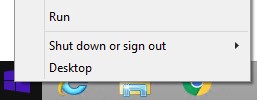
- Kirjoita Suorita-käyttöliittymään
regeditja paina sitten CTRL+VAIHTO+ENTER. Tällöin rekisterieditori suoritetaan järjestelmänvalvojana.
- Siirry rekisterieditorissa kohtaan
HKEY_LOCAL_MACHINE\Software\Cylance\Desktop. - Napsauta vasemmassa ruudussa työpöytää hiiren kakkospainikkeella ja valitse Käyttöoikeudet.

- Valitse Advanced.

- Valitse Omistaja.
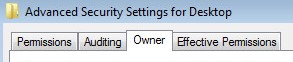
- Valitse Muut käyttäjät tai ryhmät.

- Hae tilisi ryhmästä ja valitse OK.

- Valitse OK.
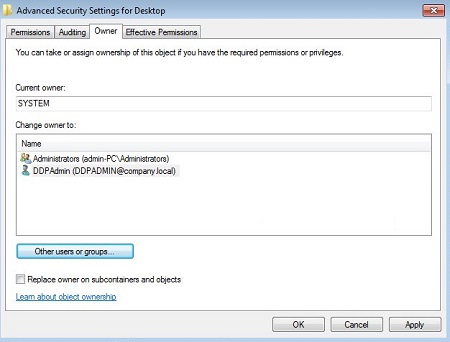
- Varmista, että ryhmän tai käyttäjänimen Täydet oikeudet on valittu, ja valitse OK.
 Huomautus: Esimerkissä DDP_Admin (vaihe 8) on Käyttäjät-ryhmän jäsen.
Huomautus: Esimerkissä DDP_Admin (vaihe 8) on Käyttäjät-ryhmän jäsen. - At
HKEY_LOCAL_MACHINE\Software\Cylance\Desktop, napsauta Työpöytä-kansiota hiiren kakkospainikkeella, valitse Uusi ja valitse sitten DWORD-arvo (32-bittinen).
- Nimeä DWORD
StatusFileEnabled.
- Kaksoisnapsauta
StatusFileEnabled.
- Täytä Value data -kenttään
1ja paina sitten OK.
- At
HKEY_LOCAL_MACHINE\Software\Cylance\Desktop, napsauta Työpöytä-kansiota hiiren kakkospainikkeella, valitse Uusi ja valitse sitten DWORD-arvo (32-bittinen).
- Nimeä DWORD
StatusFileType.
- Kaksoisnapsauta
StatusFileType.
- Täytä Value-data joko
0tai1. Kun Arvon tiedot on lisätty, valitse OK. Huomautus: Arvon tietojen valinnat:
Huomautus: Arvon tietojen valinnat:0= JSON-tiedostomuoto1= XML-muoto
- At
HKEY_LOCAL_MACHINE\Software\Cylance\Desktop, napsauta Työpöytä-kansiota hiiren kakkospainikkeella, valitse Uusi ja valitse sitten DWORD-arvo (32-bittinen).
- Nimeä DWORD
StatusPeriod.
- Kaksoisnapsauta
StatusPeriod.
- Täytä Arvotiedot-kohtaan luku, joka vaihtelee seuraavista
15jotta60ja valitse sitten OK. Huomautus: StatusPeriod kertoo, kuinka usein tiedosto kirjoitetaan.
Huomautus: StatusPeriod kertoo, kuinka usein tiedosto kirjoitetaan.
15 = 15 sekunnin väli
60 = 60 sekunnin väli - At
HKEY_LOCAL_MACHINE\Software\Cylance\Desktop, napsauta hiiren kakkospainikkeella Työpöytä-kansiota, valitse Uusi ja valitse sittenString Value.
- Nimeä merkkijono
StatusFilePath.
- Kaksoisnapsauta kohtaa StatusFilePath.
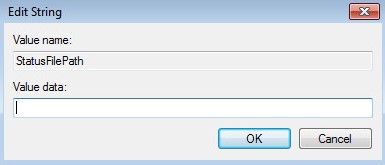
- Lisää Arvon tiedot -kohtaan sijainti, johon haluat kirjoittaa tilatiedoston, ja valitse OK.
 Huomautus:
Huomautus:- Oletuspolku:
<CommonAppData>\Cylance\Status\Status.json - Esimerkkipolku:
C:\ProgramData\Cylance - .json (JavaScript Object Notation) -tiedoston voi avata ASCII-tekstieditorissa.
- Oletuspolku:
macOS
Perusteelliset haittaohjelmatiedot ovat kohdassa Status.json tiedosto osoitteessa:
/Library/Application Support/Cylance/Desktop/Status.json
Linux
Perusteelliset haittaohjelmatiedot ovat kohdassa Status.json tiedosto osoitteessa:
/opt/cylance/desktop/Status.json
Tarkastelu
Tilatiedoston sisältö sisältää yksityiskohtaisia tietoja useista luokista, kuten uhkista, hyväksikäytöistä ja komentosarjoista. Katso lisätietoja aiheesta valitsemalla se.
Sisältö
Tilatiedoston sisältö:
snapshot_time |
Päivämäärä ja aika, jolloin tilatiedot kerättiin. Päiväys ja aika ovat laitekohtaisia. |
ProductInfo |
|
Policy |
|
ScanState |
|
Threats |
|
Exploits |
|
Scripts |
|
Uhat
Uhkilla on useita numeerisia luokkia, jotka tulkitaan File_Status-, FileState- ja FileType-kohdissa. Viittaa määritettävien arvojen asianmukaiseen luokkaan.
File_Status
File_Status-kenttä on desimaaliarvo, joka lasketaan FileStaten käyttöön ottamien arvojen perusteella (katso FileState-osan taulukko). Esimerkiksi File_Status-desimaaliarvo 9 lasketaan uhaksi tunnistettavasta tiedostosta (0x01), ja tiedosto on asetettu karanteeniin (0x08).
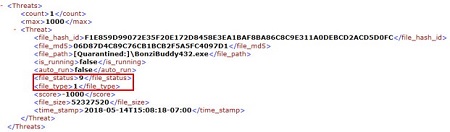
FileState
Uhat: FileState
| None | 0x00 |
| Uhka | 0x01 |
| Epäilyttävä | 0x02 |
| Sallittu | 0x04 |
| Karanteenissa | 0x08 |
| Käynnissä | 0x10 |
| Korruptoitunut | 0x20 |
Filetype
Uhat: Filetype
| Ei tuettu | 0 |
| PE | 1 |
| Arkisto | 2 |
| 3 | |
| OLE | 4 |
Heikkouksia hyödyntävät ohjelmat
Heikkouksia hyödyntävillä ohjelmilla on kaksi numeerista kategoriaa, jotka tulkitaan sekä ItemType- että State-kohdassa.

Viittaa määritettävien arvojen asianmukaiseen luokkaan.
ItemType
Heikkouksia hyödyntävät ohjelmat: ItemType
StackPivot |
1 | Pinon kierto |
StackProtect |
2 | Pinon suojaus |
OverwriteCode |
3 | Korvauskoodi |
OopAllocate |
4 | Muistin etävaraus |
OopMap |
5 | Muistin etäkartoitus |
OopWrite |
6 | Etäkirjoitus muistiin |
OopWritePe |
7 | PE:n etäkirjoitus muistiin |
OopOverwriteCode |
8 | Etäkorvauskoodi |
OopUnmap |
9 | Muistin etäpoisto |
OopThreadCreate |
10 | Säikeen etäluonti |
OopThreadApc |
11 | Etä-APC ajoitettu |
LsassRead |
12 | LSASS:n luku |
TrackDataRead |
13 | RAM-muistin haalinta |
CpAllocate |
14 | Muistin etävaraus |
CpMap |
15 | Muistin etäkartoitus |
CpWrite |
16 | Etäkirjoitus muistiin |
CpWritePe |
17 | PE:n etäkirjoitus muistiin |
CpOverwriteCode |
18 | Etäkorvauskoodi |
CpUnmap |
19 | Muistin etäpoisto |
CpThreadCreate |
20 | Säikeen etäluonti |
CpThreadApc |
21 | Etä-APC ajoitettu |
ZeroAllocate |
22 | Nollavaraus |
DyldInjection |
23 | DYLD-lisäys |
MaliciousPayload |
24 | Haitallinen tietosisältö |
OopViitteet Prosessin ulkopuolellaCpViitteet Alatason prosessi- Lisätietoja rikkomustyypeistä on Dell Endpoint Security Suite Enterprisen Memory Protection Category Definition -kohdassa.
Tila
Heikkouksia hyödyntävät ohjelmat: Tila
| None | 0 |
| Sallittu | 1 |
| Estetty | 2 |
| Lopetettu | 3 |
Komentosarjat
Heikkouksia hyödyntävillä ohjelmilla on yksi numeerinen kategoria, joka on tulkittava Action-kohdassa.

Komentosarjat: Toiminto
| None | 0 |
| Sallittu | 1 |
| Estetty | 2 |
| Lopetettu | 3 |
Jos haluat ottaa yhteyttä tukeen, katso luettelo Dell Data Securityn kansainvälisen tuen puhelinnumeroista.
TechDirectissä voit luoda teknisen tukipyynnön verkossa.
Lisätietoja ja resursseja on Dell Security Community Forum -keskustelufoorumilla.